桌面回收站图标不见了 桌面回收站图标不见了怎么找回
演示机型:联想天逸510S
系统版本:Windows10
可以通过个性化设置出来 , 以下是具体步骤:
1.在桌面单击鼠标右键 。
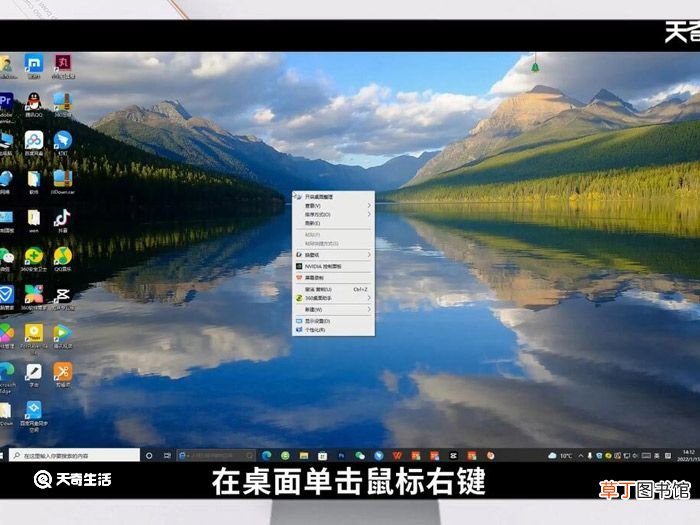
文章插图
2.选择个性化选项 。
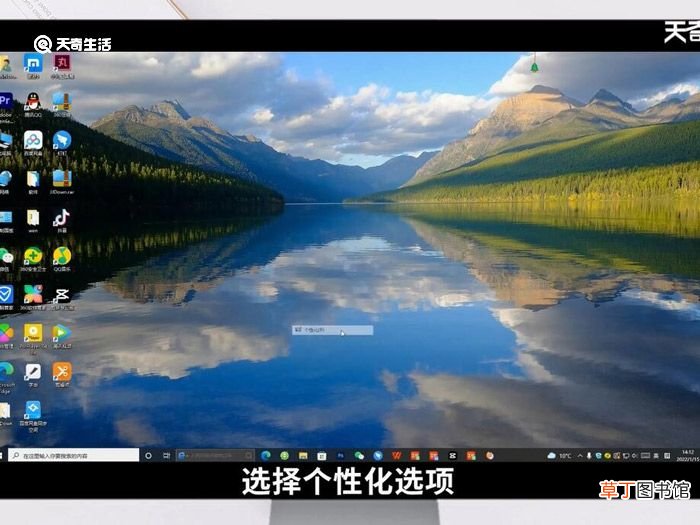
文章插图
3.在弹出的窗口点击主题选项 。
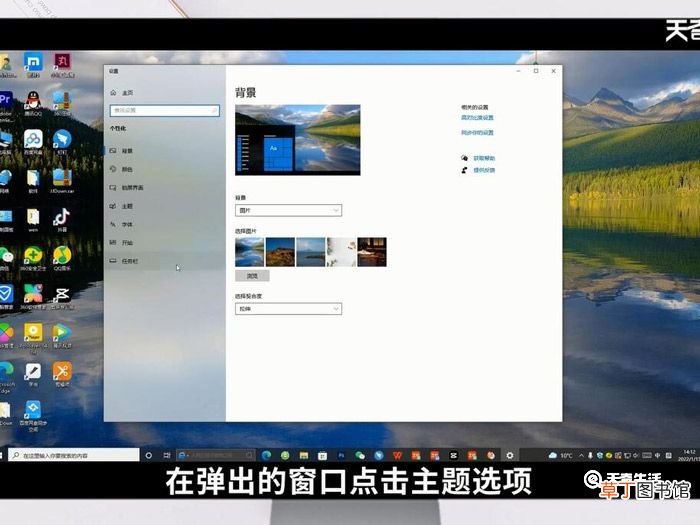
文章插图
4.然后选择右侧菜单栏中的桌面图标设置 。
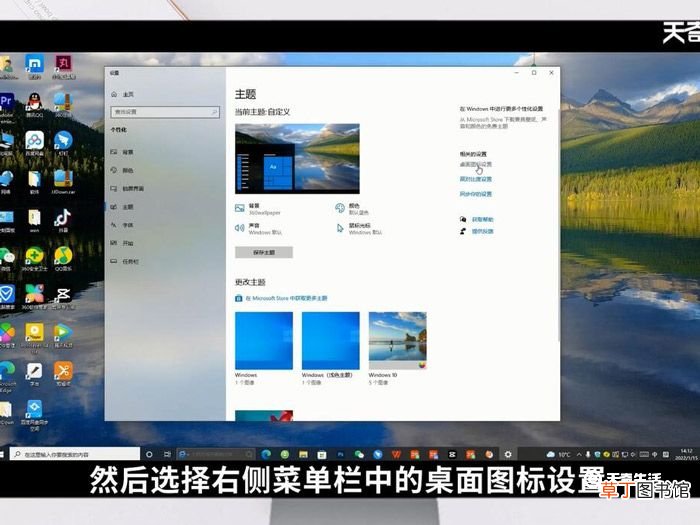
文章插图
5.勾选回收站选项 。
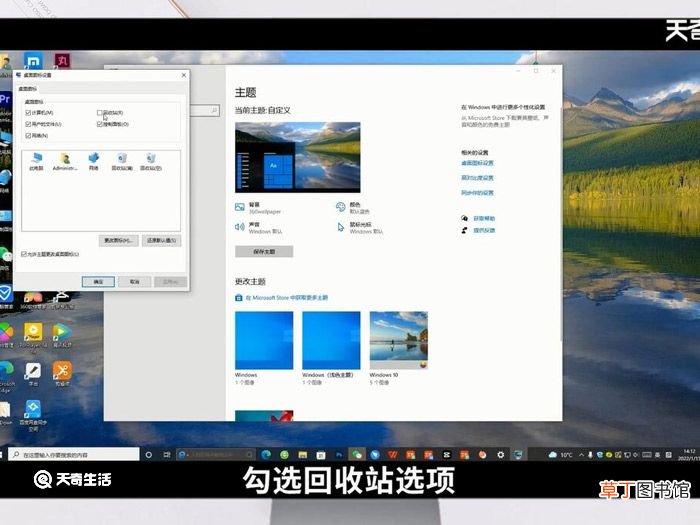
文章插图
6.点击确定 , 这是在桌面就会显示回收站图标了 。
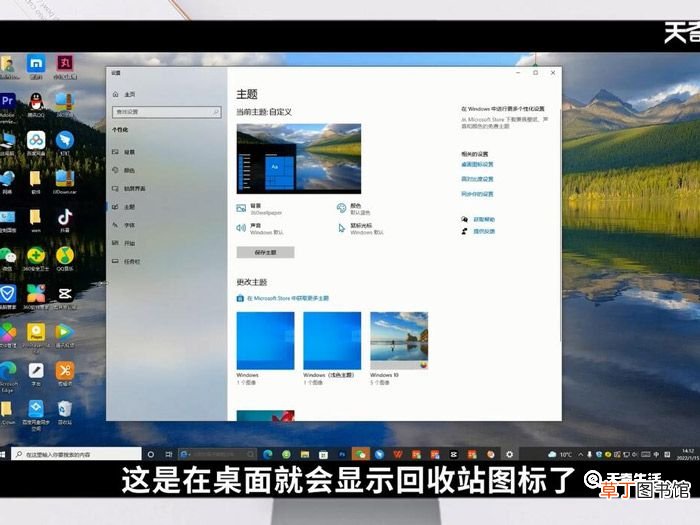
文章插图
【桌面回收站图标不见了 桌面回收站图标不见了怎么找回】
推荐阅读
- 电脑桌面上图标变成白色怎么办
- 苹果11手电筒图标暗的突然用不了 苹果11手电筒图标用不了
- 腾讯视频tv图标不见了腾讯视频tv图标不见了怎么办
- 手机设置图标如何恢复
- 电脑桌面卡死怎么办
- 电脑桌面图标打不开怎么办
- vivox27桌面挂件在哪
- 怎么恢复回收站
- cf交易所击杀图标怎么设置
- win7桌面图标随意摆放怎么设置












